كيفية استخراج رقم الشارع من العنوان في Excel؟
في العديد من الحالات، قد تحتاج إلى استخراج رقم الشارع من عنوان لأغراض مختلفة. في هذه المقالة، ستتعلم كيفية استخراج رقم الشارع من العنوان في Excel بالتفصيل.
استخراج رقم الشارع من العنوان في Excel
استخراج رقم الشارع من العنوان في Excel
لنفترض أن لديك عنوانًا في الخلية A2. لاستخراج رقم الشارع من هذه الخلية في Excel، اتبع الخطوات التالية.
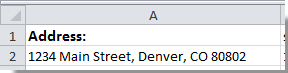
1. حدد خلية فارغة بجانب خلية العنوان.
2. هناك ثلاث صيغ يمكنك استخدامها لاستخراج رقم الشارع من العنوان. يرجى نسخ ولصق واحدة من الصيغ أدناه إلى شريط الصيغة، ثم الضغط على مفتاح Enter.
الصيغة 1: =IF(ISERROR(VALUE(LEFT(A2,1))),"",LEFT(A2,FIND(" ",A2)-1))
الصيغة 2: =IF(ISNUMBER(VALUE(LEFT(A2,1))),VALUE(LEFT(A2,FIND(" ",A2)-1)),"")
الصيغة 3: =LEFT(A2,FIND(" ",A2,1))
بعد ذلك ستحصل على رقم الشارع في الخلية المحددة. انظر لقطة الشاشة:

إذا كان لديك قائمة من العناوين وتحتاج إلى استخراج أرقام شوارعها، ما عليك سوى سحب مقبض التعبئة لأسفل إلى النطاق المطلوب.
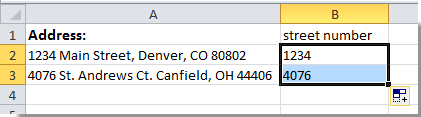
استخراج نطاقات البريد الإلكتروني بسهولة من عناوين البريد الإلكتروني في Excel:
باستخدام أداة استخراج النص من Kutools لـ Excel، يمكنك بسهولة استخراج نطاقات البريد الإلكتروني من عناوين البريد الإلكتروني أو استرداد النص بين رمزين محددين داخل الخلايا. انظر لقطة الشاشة أدناه:

Kutools لـ Excel - قم بتعزيز Excel بأكثر من 300 أدوات أساسية. استمتع بميزات ذكاء اصطناعي مجانية بشكل دائم! احصل عليه الآن
المقالة ذات الصلة:
أفضل أدوات الإنتاجية لمكتب العمل
عزز مهاراتك في Excel باستخدام Kutools لـ Excel، واختبر كفاءة غير مسبوقة. Kutools لـ Excel يوفر أكثر من300 ميزة متقدمة لزيادة الإنتاجية وتوفير وقت الحفظ. انقر هنا للحصول على الميزة الأكثر أهمية بالنسبة لك...
Office Tab يجلب واجهة التبويب إلى Office ويجعل عملك أسهل بكثير
- تفعيل تحرير وقراءة عبر التبويبات في Word، Excel، PowerPoint، Publisher، Access، Visio وProject.
- افتح وأنشئ عدة مستندات في تبويبات جديدة في نفس النافذة، بدلاً من نوافذ مستقلة.
- يزيد إنتاجيتك بنسبة50%، ويقلل مئات النقرات اليومية من الفأرة!
جميع إضافات Kutools. مثبت واحد
حزمة Kutools for Office تجمع بين إضافات Excel وWord وOutlook وPowerPoint إضافة إلى Office Tab Pro، وهي مثالية للفرق التي تعمل عبر تطبيقات Office.
- حزمة الكل في واحد — إضافات Excel وWord وOutlook وPowerPoint + Office Tab Pro
- مثبّت واحد، ترخيص واحد — إعداد في دقائق (جاهز لـ MSI)
- الأداء الأفضل معًا — إنتاجية مُبسطة عبر تطبيقات Office
- تجربة كاملة لمدة30 يومًا — بدون تسجيل، بدون بطاقة ائتمان
- قيمة رائعة — وفر مقارنة بشراء الإضافات بشكل منفرد